Содержание
- 1 Почему важно знать скорость интернета абонентам РТК
- 2 Способы проверки скорости интернета, предоставлемого Ростелекомом
- 3 Как проверить скорость интернета на компьютере Ростелеком: пошаговая инструкция
- 4 Причины медленного интернета
- 5 Как узнать реальную скорость интернета?
- 6 5 лучших советов по увеличению скорости интернета
- 7 Как повысить скорость интернета на Windows 7?
- 8 Как увеличить скорость интернета на Виндовс 10?
- 9 Как повысить скорость скачивания?
- 10 Как увеличить скорость интернета на телефоне с Андроид?
- 11 Выбираем тариф
- 12 Поговорим об операторе
- 13 Поиск локальной причины
- 14 Можно ли повысить показатели исходящей скорости
Каждый провайдер заявляет определенную скорость интернета на отдельных тарифах. Однако эти данные могут существенно отличаться от заявленных поставщиком услуг связи. На этот показатель могут влиять различные факторы, а порой и сам провайдер уменьшает данный параметр. Расскажем, как проверить скорость интернета на компьютере Ростелеком, какие сервисы можно применить, и зачем вообще это нужно.
Почему важно знать скорость интернета абонентам РТК
Полноценный доступ в сеть зависит от качества поставляемых услуг. И одним из основных показателей является скорость и стабильность подачи сигнала интернет. Поэтому важно знать, какие параметры приходят в вашу квартиру. Это может пригодиться в таких ситуациях:
- Невозможность нормально смотреть видеоконтект через интернет.
- Не получается открывать тяжелые программы или видеосервисы на компьютере.
- Есть необходимость пригласить специалистов Ростелеком для устранения неполадок.
Не последнее место занимает ситуация, когда без помощи сотрудников РТК вы не сможете нормально настроить функционирование системы. В этом случае вам потребуется предварительно сделать замер скорости. Убедившись в наличии этой проблемы, вы сможете указать на этот факт при вызове специалистов.
Способы проверки скорости интернета, предоставлемого Ростелекомом
Проверку качества связи стоит проводить, если вы заметили проблемы с загрузкой файлов, либо невозможность смотреть видео. Для замеров скорости используют специально разработанные ресурсы.
Сделать это можно на таких сайтах:
- Официальная система проверки от Ростелеком;
- Популярный сайт https://www.speedtest.net/;
- Проект измерения скорости — https://speedof.me/;
- Интернетометр от сервиса Яндекс.
При использовании каждого из них есть свои небольшие нюансы. Но в целом, выглядит он практически идентично:
- Подготовить оборудование для проверки.
- Ввести в строку браузера адрес соответствующего сайта.
- Открыть страницу, где замеряют параметры.
- Запустить проверку, нажав нужную кнопку.
- Дождаться окончания проверки, и получить результат замера.
Обратите внимание! Замер скорости интернета Ростелеком на компьютере выдает три важных параметра – входящую и исходящую скорость, а также задержку подачи сигнала.
Какая скорость входа сигнала, с какой скоростью он исходит, и сколь длительная задержка при передаче данных – это три важных показателя. Именно на них ориентируются, оценивая полученный результат, и сообщают эти данные специалистам техподдержки.
Как проверить скорость интернета на компьютере Ростелеком: пошаговая инструкция
Разберем работу подобных сервисов на примере популярного интернетзамерителя speedtest.net. Для проверки скорости интернета через него выполните следующие действия:
- Введите в строку браузера адрес www.speedtest.net.
- Отключите все сторонние приборы, употребляющие трафик, которые могут исказить конечные показатели.
- Уточните, нет ли на ПК в настоящий момент загрузок, либо обновлений, которые могут повлиять на соединение с интернетом.
- Если к сети Wi-Fi подключены другие устройства – отключите все.
- Наиболее точные показатели будут получены при прямом присоединении Enternet кабеля к компьютеру, без посредничества модема/роутера.
- Зайдите в раздел «Замерить скорость».
- Нажмите кнопку запуска.
- Дождитесь окончания проверки.
- Результаты вы увидите на экране монитора.
Содержание:
Причины медленного интернета

Вай-фай Обычно по WiFi-технологии скорость не превышает 140 Мбит, при этом заявленная значение может составлять 300 Мбит/с. На практике снижение показателя объясняется влиянием множества факторов, например, помехи от электрооборудования, стены и другие преграды.
Мобильный интернет
- 2G до 474 Кбит/с.
- 3G до 42,2 Мбит/с.
- 4G до 1 Гбит/с.
Как узнать реальную скорость интернета?
Наиболее удобный способ – это воспользоваться сервисом «speedtest.net».
Перед выполнением теста, рекомендуется выйти из всех открытых программ и деактивировать прокси-расширения интернет-обозревателя.
5 лучших советов по увеличению скорости интернета
Зная способы, как увеличить скорость домашнего и мобильного интернета, пользователь без дополнительных затрат может почти на треть повысить этот важный показатель. Ниже приведены конкретные рекомендации, которые доказали свою эффективность и работоспособность.
Уберите лишних потребителей трафика (программы, девайсы подключенные по wifi) Не только запущенные пользователем утилиты потребляют трафик, но и скрытые приложения, которые скачивают обновления, обмениваются статистическими данными с разработчиком программы и т.п. Рекомендуется, через диспетчер задач, остановить работу приложений, которые не требуются для работы системы и пользователю.
С целью выяснения, какие приложения активно используют подключение к всемирной паутине, следует воспользоваться «КС» (Командной строкой). Чтобы выполнить задуманное потребуется запустить «КС» с расширенными полномочиями и сделать следующие последовательные шаги:
- Напечатать «netstat -b 5 > activity.txt»;
- Клацнуть «Ввод»;
- В «КС» отобразится перечень искомых приложений;
- Клацнуть «Ctrl» и, не отпуская, щелкнуть по «C»;
- Создастся файл с перечнем подключений;
- В «КС» напечатать «activity.txt»;
- Клацнуть «Ввод»;
- Изучить перечень приложений, закрыв которые снизится нагрузка на сеть и увеличится скорость инета.
Рекомендуется отключать от wifi-сети не используемые домашние девайсы. Это снизит нагрузку на модем и позволит более комфортно работать в сети с ПК или смартфона на высокой скорости.
Удалите ненужные панели инструментов или измените браузер и используйте турбо режим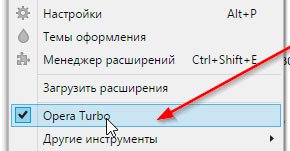
Проверте ваш девайс (ПК или мобильный) на вирусы Регулярный анализ антивирусником памяти ПК или мобильного гаджета не только предотвращает риски утечки личной информации, но и увеличивает скорость интернета. Вирусы и рекламные приложения значительно замедляют работу в сети, расходуя трафик на свои нужды. Однако не каждый антивирусник способен избавить ПК от рекламного ПО. Для их удаления хорошо зарекомендовали себя следующие утилиты:
- HitMan Pro;
- Malwarebytes Antimalware;
- Adw Cleaner;
- Spybot Search & Destroy.
Отключите автоподстройку TCP Чтобы отключить автоподстройку TCP_IP необходимо открыть «КС» с расширенными полномочиями.
Далее исполнить несколько действий:
- Напечатать «netsh int tcp set heuristics disabled»;
- Клацнуть «Ввод»;
- В «КС» отобразится «Ok»;
- Напечатать «netsh int tcp set global autotuninglevel=disabled»;
- Клацнуть «Ввод»;
- В «КС» отобразится «Ok»;
- Напечатать «netsh int tcp set global rss=enabled»;
- Клацнуть «Ввод»;
- В «КС» отобразится «Ok»;
- Напечатать «netsh int tcp show global»;
- Клацнуть «Ввод»;
- В «КС» отобразится «Ok»;
- Перезапустить «ПК»;
- Готово.
Чтобы сбросить TCP_IP стек к значениям по умолчанию можно применить команду «netsh int ip reset C:resetlog.log». После этого необходимо перезагрузить ПК.
Используйте только самые быстрые DNS-сервера Использование самых быстрых DNS для конкретных условий подключения ПК пользователя является одним из лучших методов увеличения скорости работы интернета.Потребуется выполнить следующие шаги:
- Скачать приложение «NameBench» (утилита свободно распространяется в глобальной сети);
- Запустить утилиту (инсталлировать ее не надо);
- Настраивать утилиту не надо. Сразу клацнуть «Start Benchmark»;
- Подождать;
- Отобразится подробный отчет;
- В отчете показаны сведения с оптимальными параметрами соединения, которые пользователю остается только использовать.
Как повысить скорость интернета на Windows 7?
Потребуется исполнить следующие действия:
- Клацнуть «Пуск»;
- Кликнуть «Компьютер»;
- Клацнуть ПКМ в пустом месте появившегося окна;
- Щелкнуть «Свойства»;
- Клацнуть «ДУ» (Диспетчер устройств);
- Развернуть графу «Порты»;
- Клацнуть «Последовательный Порт (COM1)»;
- Открыть закладку «Параметры порта»;
- Установить самую большую цифру в пункте «Бит в секунду»;
- Клацнуть «Ok»;
- Готово.
Как увеличить скорость интернета на Виндовс 10?
Потребуется исполнить следующие действия:
- Нажать одним пальцем на «Win» и не отпускать клавишу;
- Другим пальцем руки клацнуть «R»;
- Напечатать «gpedit.msc»;
- Развернуть содержимое графы «Конфигурация ПК»;
- Войти в директорию «Админшаблоны Сеть»;
- Перейти в поддиректорию «Планировщик QoS»;
- Вызвать контекст от «Ограничить рез.проп.способность»;
- Клацнуть «Изменить»;
- Установить отметку в графу «Включено»;
- Поставить «ноль», как показано на скриншоте выше;
- Клацнуть «Ok»;
- Вызвать контекст от значка подключений;
- Открыть «Центр упр.сетями»;
- Клацнуть «Изменение параметров сетевой карты»;
- Вызвать контекст от соединения;
- Клацнуть «Свойства»;
- Поставить отметку в графу «Планировщик QoS»;
- Клацнуть «Ok»;
- Готово.
Как повысить скорость скачивания?
Если пользователь задумался, как увеличить скорость загрузки торрента, то рекомендуется в первую очередь устанавливать в ПК только официальные модификации клиента. При этом на скорость почти не оказывает влияние, какой клиент использует владелец ПК, бесплатный или платный. Их отличия отражены в таблице ниже.
Поставщики интернета иногда устанавливают ограничения для своих абонентов в части скорости работы торрент-качалок, поэтому необходимо сделать следующее:
- Клацнуть «Настройки»;
- Перейти во вкладку «Настройки программы»;
- Клацнуть «BitTorrent»;
- Далее в графе шифрования выбрать «Включено» и поставить отметку в строке разрешения;
- Клацнуть «ok»;
- Готово.
Нередко в самом клиенте настроено ограничение приема. Чтобы его снять потребуется выполнить следующие шаги:
- Открыть контекст от значка клиента;
- Навести стрелочку на строку «Ограничение приема»;
- После этого развернется меню, где требуется поставить отметку в строчке «Неограниченно».
Как увеличить скорость интернета на телефоне с Андроид?
Владельцы мобильных гаджетов часто бывают недовольных скоростью беспроводных подключений даже самых современных стандартов, поэтому вопрос, как увеличить скорость 4g интернета или Wi-Fi соединения, заботит многих. Необходимо отметить, что решить проблему можно быстро и без долгих ручных настроек. С этой целью достаточно установить утилиту «Internet Speed Master».
Для полноценной работы с приложением рекомендуется получить рут-доступ к андроиду, но некоторые функции будут доступны и без них.
Потребуется исполнить следующие шаги:
- Установить и запустить утилиту;
- В отобразившемся меню тапнуть «Предоставить»;
- В случае, когда девайс рутирован, тапнуть «Apply Patch»;
- Перезапустить андроид-девайс;
- В случае отсутствия рут-полномочий, тапнуть «Improve Internet Connection»;
- Перезапустить андроид-девайс;
- Готово. Теперь можно наслаждаться высокой скоростью интернета. Программа автоматически произведет все настройки.
Если потребуется сделать откат настроек к первоначальному состоянию, то тапнуть «Restore» и потом «Ok».
Как увеличить скорость интернета через wifi роутер?
Потребуется выполнить следующие мероприятия:
- Снизить удаленность ПК или мобильного гаджета от роутера;
- Затем в web-конфигураторе маршрутизатора выбрать наиболее свободный Wi-Fi канал;
- Обновить микропрограмму роутера;
- Произвести очистку комплектующих прибора от загрязнений и обеспечить должное охлаждение;
- Заменить антенны на другие, с большим коэффициентом усиления.
Как повысить скорость интернета на ноутбуке?
Как увеличить скорость мобильного интернета у операторов?
В договоре с абонентом, мобильный оператор указывает скорость, но она никогда не достигает на практике максимальных значений. К ним можно только приблизиться, выполнив советы, описанные выше в этой статье. Проблемы с низкой скоростью посредством сотовой связи возникают в основном в вечернее время, когда пользователи наиболее активны и после расходования трафика предоставленного операторами в соответствии с подключенными ТП, скорости резко ограничиваются. Чтобы вновь увеличить скорость у каждой мобильной компании предусмотрены свои USSD-команды.
Билайн Абоненты «желто-полосатого» часто обнаруживают падение скорости до 64 Кбит/с. С таким показателем даже открытие интернет-страниц в браузере становится невыносимой пыткой и жестоким испытанием терпения пользователя. Чтобы увеличить скорость требуется просто продлить предоставленный подключенным планом высокоскоростной трафик. С этой целью следует использовать команду «*115*121#». После этого Билайн предоставит 1 Гб дополнительного трафика на неограниченной скорости. Однако надо учесть, что такое продление не бесплатное (250 руб.).
Существуют услуги с продлением на больший и меньший объем трафика, с которыми можно ознакомиться на «beeline.ru», соответственно их стоимость будет выше или ниже.
МТС У МТС подобная услуга тоже есть и называется она «Турбо-кнопка 1 Гб». Стоит немного дешевле, чем у Билайн (175 руб.). Необходимо использовать USSD «*467#».
Мегафон Опцией «Продли интернет 1 ГБ» клиенты мегафона за 210 рублей могут воспользоваться, введя «*370*1#».
Кроме использования USSD-команд, предусмотрена активация опции через личный кабинет абонента.
Как увеличить скорость интернета Ростелеком?
Рекомендации по увеличению скорости актуальны и для абонентов РТК. Также компания своим клиента предлагает следующие специальные пакеты для ускорения интернета:
- 100 Мбит/сек;
- Турбо-ускорение;
- Ночное ускорение.
После установки одного из трех понравившихся пользователю пакетов, повышенная скорость будет гарантирована.
Программы для увеличения скорости интернета
Существуют приложения, оптимизирующие сетевые настройки оборудования и интернет-обозревателей.Использование многочисленной армией пользователей во всем мире, доказали эффективность следующих программ:
- Speed It Up Free;
- Internet Speed Booster;
- Proximodo;
- AuslogicsBoostSpeed.
Для работы в программах инструкции излишни. Пользователь самостоятельно может выбрать степень ускорения после при оптимизации настроек.
Смотри наши инструкции по настройке девасов в ютуб!
Чаще всего абоненты этого мобильного оператора жалуются на плохой доступ к интернет-сети. На самом деле в этом есть резон. Этот показатель и правда колеблется в разные стороны, не достигая в большинстве своем указанных в ТП параметров. Что нужно сделать, чтобы скорость все-таки повысилась до нормального для работы предела? Для начала потребуется досконально изучить собственное подключение и привести в надлежащий вид содержимое персонального компьютера. Есть список причин, влияющих на снижение скорости интернета:
- Магистральные каналы оператора слишком загружены;
- Линия, проходящая между провайдером и пользователем не лучшего качества;
- Проведение провайдером технических работ;
- Роутер, установленный дома, перегруженный;
- Наличие торрентов и самообновляющихся программ в компьютере, что вызывает его загруженность.
Не менее важный фактор – ТП не подходящий. Попробуем разобраться, как можно сделать интернет от Ростелекома более скоростным.
Выбираем тариф
Изначально следует внимательно изучить все параметры действующего на вашем телефоне ТП. Для этого просто зайдите в Личный кабинет и посмотрите, какая скорость интернета (по максимуму) предусмотрена в рамках подключенного тарифа. Чтобы сравнить данные, зайдите на главную страницу официального сайта оператора (ресурс для московских пользователей Онлайма) и отыщите сведения, рассказывающие о новых ТП и выгодных предложениях. Может быть ваш вариант давно устарел и является слишком дорогим, а скорость в нем очень низкая. Если это так, переподключитесь к более удобному тарифу.
Определиться с тарифом вы сможете и, используя наш сервис, где постоянно обновляется информация о ТП, актуальных на текущий момент времени. Для уточнения деталей относительного того или иного ТП достаточно связаться с оператором сервисной службы. Необходимо понимать и то, что описанные предложения не всегда являются гарантом наличия высокоскоростного интернета. При условии, что у вас ТП «до 100 Мбит/сек», это еще не значит, что уровень скорости будет предельным. Не исключено, что ее потолок будет от 60 Мбит/сек до 70.
Поговорим об операторе
Допустим, что с подключенным тарифом проблем нет, но со скоростью все-равно не все нормально. Это тот
Очень часто люди, которые подключаются по ADSL через стационарный телефон к интернету с высокой скоростью, наблюдают ее снижение. Здесь все может зависеть от не очень хорошего качества используемой линии. Определяющим фактором может стать дождевая вода, которая часто попадает в телефонные шахты. Она достаточно сильно влияет на соединение. Чтобы в таком случае повысить уровень скорости, рекомендуется обратиться с заявкой, чтобы проверили линию.
Внимание!
Для вызова мастеров с целью проверки разного типа оборудования, необходимо дозвониться в службу поддержки, работающую на территории вашего региона. Изменения в лучшую сторону будут наблюдаться после осуществления проверочных и ремонтных мероприятий.
Поиск локальной причины
С чем может быть связано снижение скорости Интернет-соединения от этого провайдера? Роутер или модем обслуживает одновременно много устройств, например, планшетный компьютер, ноутбук, пару смартфонов. Снижение показателей вполне может зависеть от их работы, так как здесь происходит обновление антивирусов, программ, игр и прочее. При желании получения наиболее доступной скорости постарайтесь уменьшить количество подключенного оборудования. Второй вариант заключается в покупке более дорогой модели роутера, которая обладает функцией, позволяющей лимитировать для каждого подключенного к ней клиента скорость.
Внимание!
Не стоит игнорировать и необходимость периодической чистки персонального компьютера. В нем может работать автообновление ОС, скачиваться торренты, находиться различные вирусы. В комплексе это может повлиять и на скорость интернета.
Уменьшение скорости может зависеть от того, что через модем отдается внушительный объем информации, если вы подключены по каналу ADSL. Здесь свойственна организация несимметричных линий соединения. 
Показатели могут снизиться почти полностью при загрузке в соцсеть фотоснимков. Актуальность вопроса увеличивается, если к роутеру одновременно подключено довольно много устройств. При приеме на данной технологии скорость может доходить до двадцати четырех Мбит/сек. Этого вполне хватает для функционирования большого числа клиентов. Но если на отдаче она равна 0,3-1, это ничтожно маленький показатель, практически полностью ограничивающий сетевой доступ.
Можно ли повысить показатели исходящей скорости
Естественно, многих людей интересует, есть ли возможность на этом операторе повысить скорость интернета. Для начала уточните канал подключения. Если это ADSL, то такой возможности, к сожалению, нет. Остальные пользователи вполне могут улучшить качество соединения, поменяв тарифный план на более подходящий. На текущем этапе возможно получить высокоскоростной доступ ко всем Интернет-ресурсам.
Внимание!
Рекомендуется посмотреть, насколько сильно используемое оборудование загружено. В частности, причиной низкой исходящей скорости может быть работающий торрент-клиент, скорость которого на отдачу не ограничена (характерно для подключения посредством ADSL).
Используемые источники:
- https://lk-rostel.ru/info/proverit-skorost-interneta-kompyuter/
- https://www.hardtek.ru/kak-povysit-skorost-interneta
- https://tarifrus.ru/kak-povysit-skorost-interneta-rostelekom/


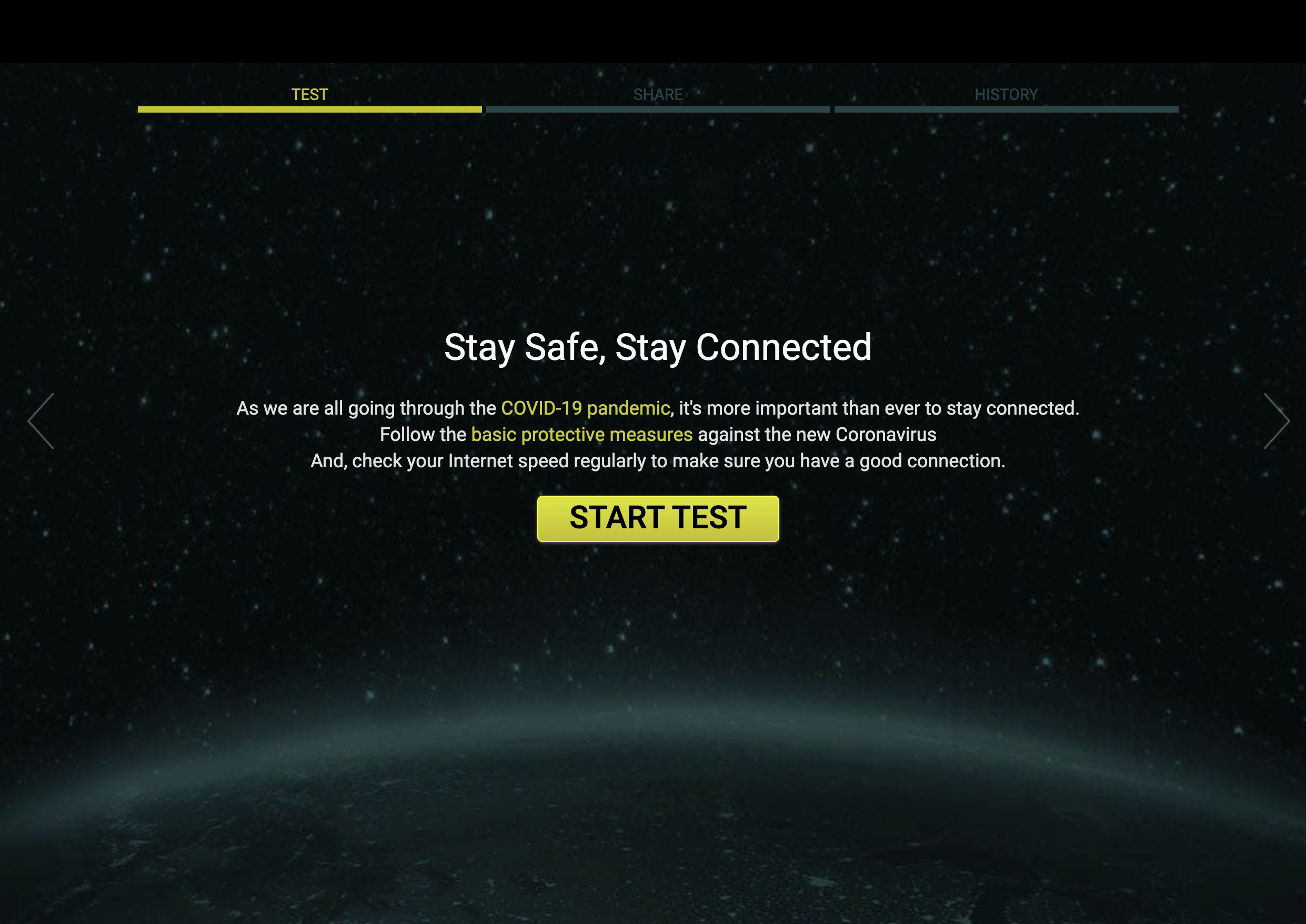
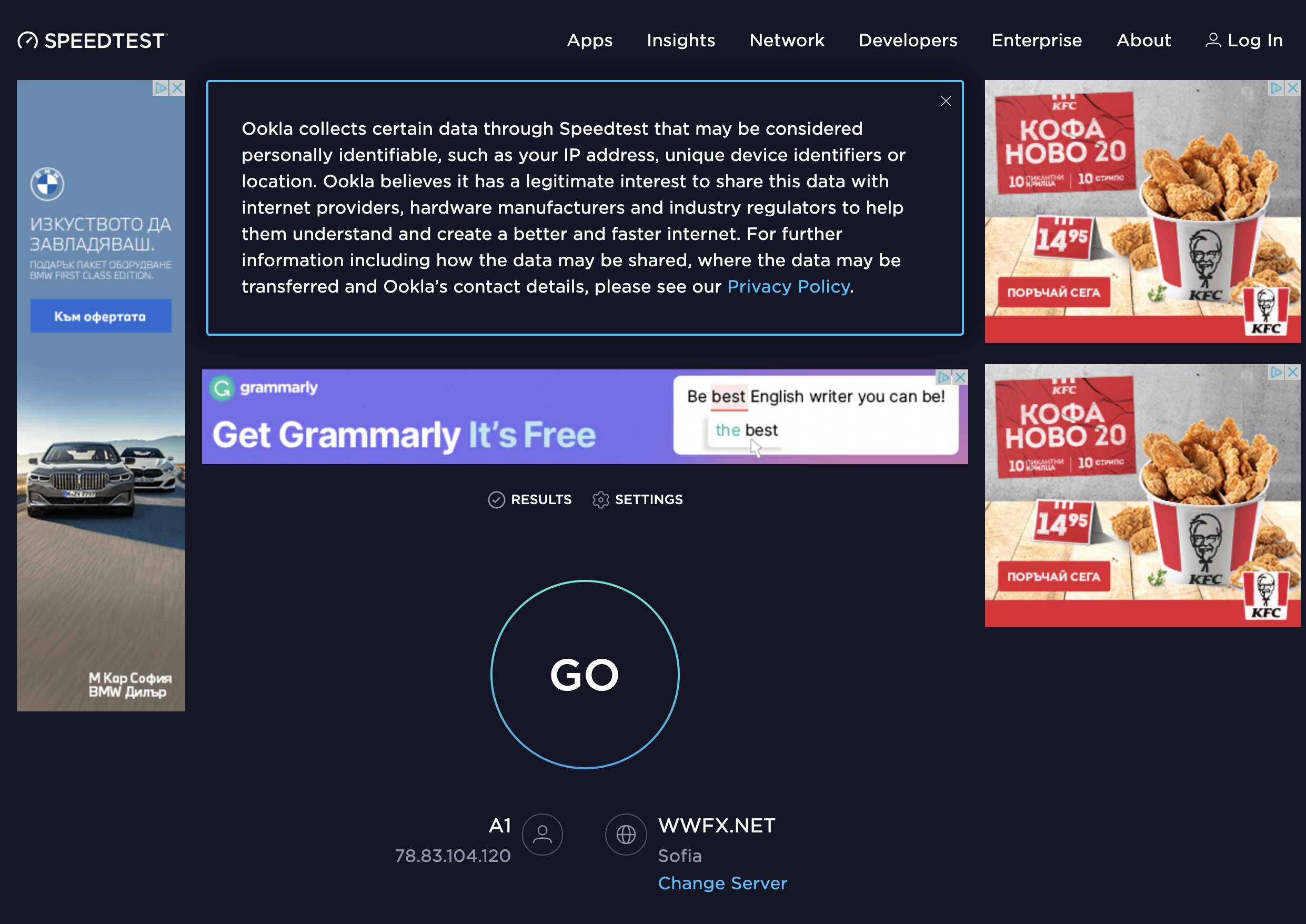
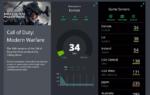 Как увеличить скорость интернета на Windows 7
Как увеличить скорость интернета на Windows 7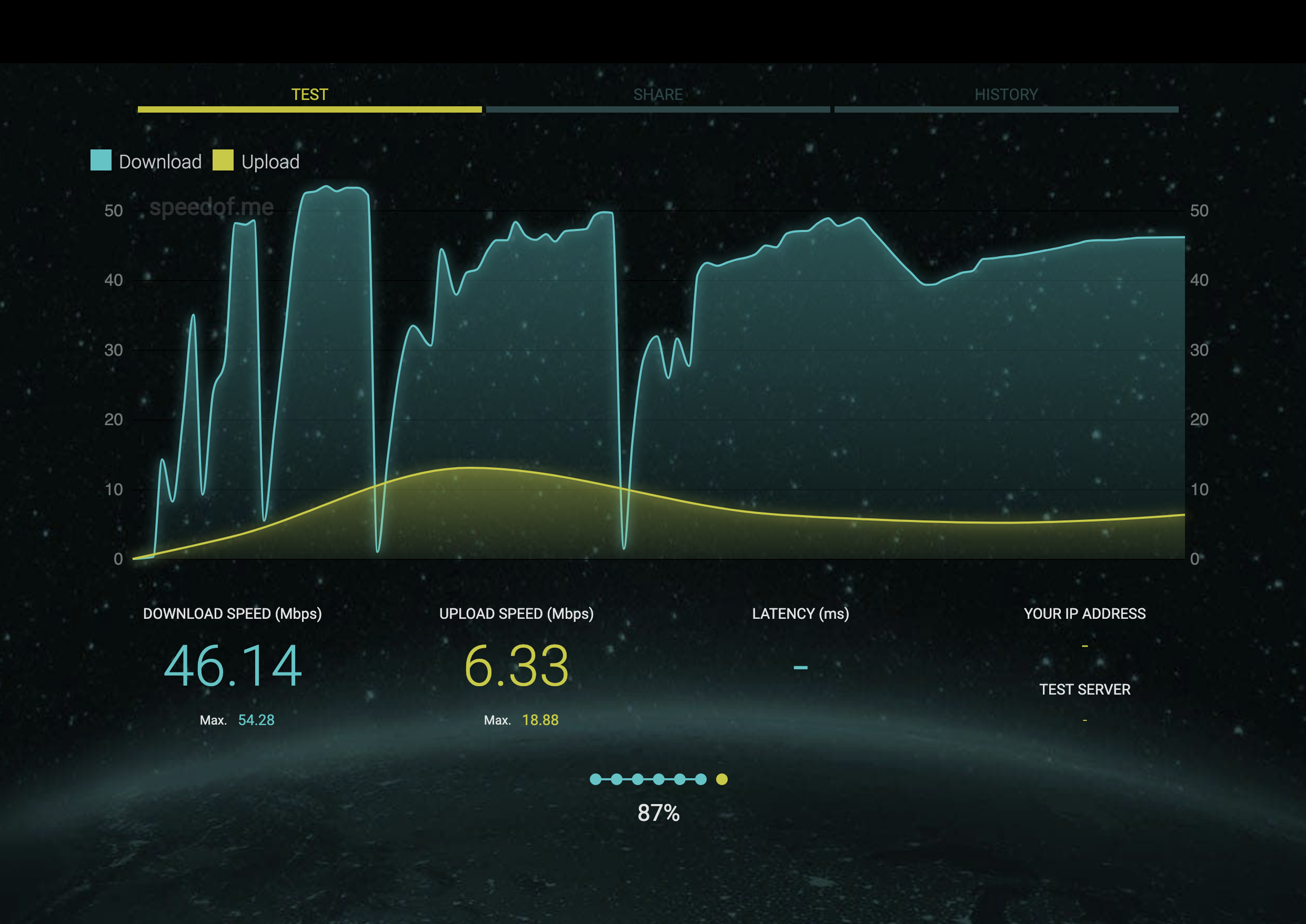
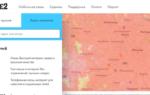 Как увеличить скорость интернета на телефоне Андроид
Как увеличить скорость интернета на телефоне Андроид Как увеличить скорость интернета — топ-6 методов повышения скорости
Как увеличить скорость интернета — топ-6 методов повышения скорости



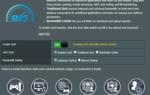 Как увеличить скорость интернета через WiFi роутер
Как увеличить скорость интернета через WiFi роутер Мы запускаем всероссийский тест скорости мобильного интернета. Замеряй и помоги выбрать лучшего оператора
Мы запускаем всероссийский тест скорости мобильного интернета. Замеряй и помоги выбрать лучшего оператора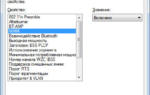 Роутер режет скорость интернета – как увеличить скорость раздачи через Wi-Fi
Роутер режет скорость интернета – как увеличить скорость раздачи через Wi-Fi Как проверить скорость интернета на смартфоне: несколько простых способов
Как проверить скорость интернета на смартфоне: несколько простых способов